Page 1
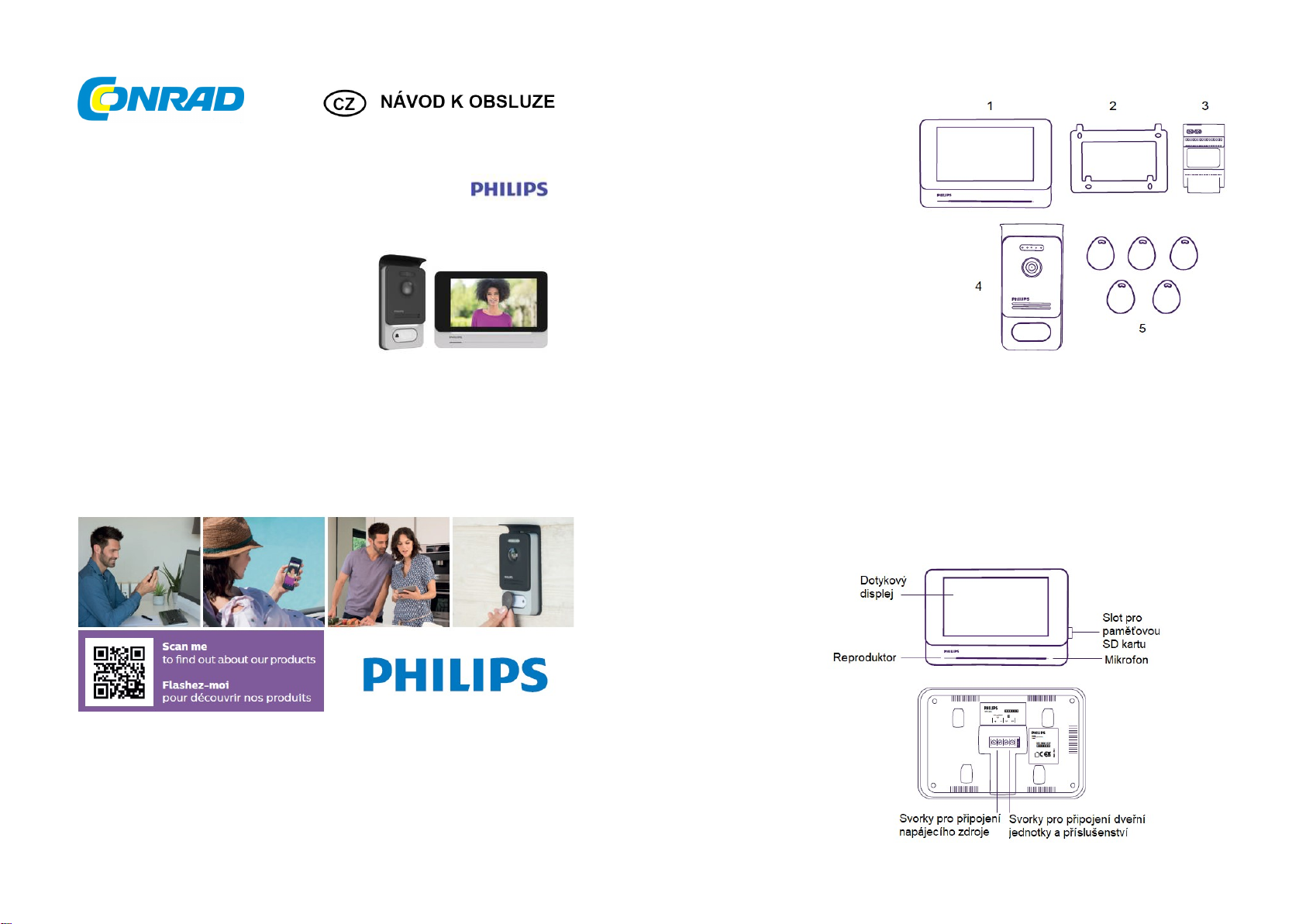
Domovní video telefon 531002
Obj. č. 183 38 89
Vážený zákazníku,
děkujeme Vám za Vaši důvěru a za nákup domovního
video telefonu Philips.
Tento návod k obsluze je nedílnou součástí tohoto výrobku. Obsahuje důležité pokyny k uvedení
výrobku do provozu a k jeho obsluze. Jestliže výrobek předáte jiným osobám, dbejte na to, abyste
jim odevzdali i tento návod k obsluze.
Ponechejte si tento návod, abyste si jej mohli znovu kdykoliv přečíst.
Naskenujte QR kód níže a získejte tak podrobnější informace o tomto produktu.
Důležitá bezpečnostní opatření
Upozornění! Před uvedením tohoto výrobku do provozu se velmi podrobně seznamte se všemi
pokyny, uvedenými v tomto návodu k obsluze! V případě, že budete tento výrobek instalovat
pro použití třetími osobami, musí koncový uživatel vždy dodržovat všechny pokyny uvedené v tomto
návodu. Instalovat a stejně tak i demontovat tento systém smí pouze kvalifikovaný odborník!
Rozsah dodávky
1 – Vnitřní jednotka, monitor s 1,7“
displejem
2 – Nástěnný držák
3 – Napájecí zdroj na DIN lištu
4 – Venkovní jednotka, dveřní
telefon
5 – RFID čipy:
2 ks pro běžné uživatele (šedé)
1 ks pro administrátora (žlutý)
1 ks „–“ (červený)
1 ks „+“ (modrý)
Obecné informace o produktu
Tento výrobek je videotelefon, který se skládá z vnitřní, komunikační jednotky s dotykovým displejem
a venkovní jednotky telefonu, vybavené kamerou a funkcí interkomu. Díky tomuto videotelefonu máte
možnost spatřit návštěvníka, který zazvoní u dveří vašeho domu a následně s ním hovořit. Instalace
celého systému je velmi snadná. K zapojení video telefonu je zapotřebí pouze dvou vodičů, které
zajišťují vyzvánění, video přenos, hlasovou komunikaci, ovládání elektrického otevírání vstupních
dveří a automatiku pro garážová/vjezdová vrata.
Videotelefon WelcomeEye umožňuje uskutečnit komunikaci mezi dvěma rodinami (funkce interkomu).
Pro každou rodinu přitom můžete instalovat až 3 monitory. Každý systém může obsahovat maximálně
1 přídavnou kameru a 2 dveřní jednotky pro každou rodinu.
Seznamte se podrobně s tímto návodem k použití. V návodu naleznete všechny důležité informace
k provozu tohoto systému.
Popis a ovládací prvky
Monitor / Vnitřní jednotka
Page 2
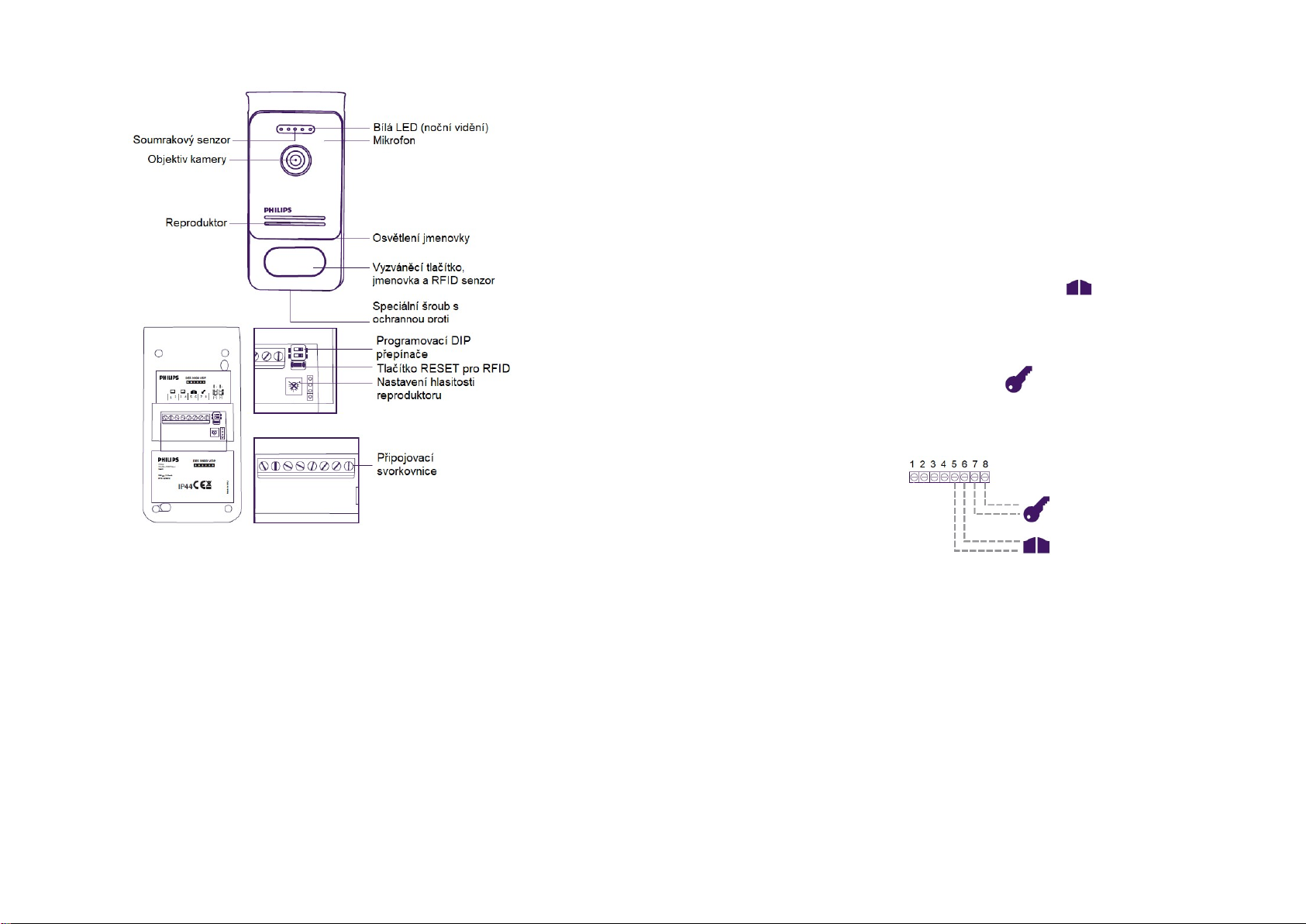
Poznámka: Po stisku vyzváněcího tlačítka bude na monitoru vyzvánět vybraná melodie a zároveň
přitom se aktivuje video přenos z kamery. Pokud hodláte vyměnit jmenovku na venkovní jednotce,
sejměte přední panel a vytáhněte plastový kryt za štítkem.
Instalace videotelefonu
Důležité pokyny a doporučení pro instalaci telefonu
Aby bylo zajištěno optimální využití celého systému, doporučujeme provést konfiguraci
videotelefonu předtím, než jej budete instalovat v jeho konečném umístění (RFID, režim 1 nebo 2,
1 nebo 2 venkovní jednotky, hlasitost reproduktoru). Celý systém proto nejprve řádně otestujte
a ujistěte se o tom, že jste provedli správně všechna požadovaná nastavení.
Při testování celého systému zajistěte, aby monitor a venkovní jednotka nebyly ve stejné místnosti.
Předejdete tím nežádoucímu efektu zpětné audio vazby.
Objektiv kamery nikdy nesměrujte přímo do slunečních paprsků nebo do míst s reflexním povrchem.
Veškeré kabely doporučujeme uložit do vhodných instalačních materiálů (ochranné trubky nebo
kabelové kanály). Předejdete tím jejich mechanickému poškození a navíc přitom zajistíte ochranu
kabelů před povětrnostními vlivy. V případě použití modelu WelcomeEye Connect doporučujeme
zkontrolovat, zda vaše domácí síť WLAN má dostatečné, bezdrátové pokrytí pro ostatní komponenty
systému.
Instalace kabelů
Z důvodů prevence před poruchami a nesprávnou funkcí celého systému neinstalujte nikdy kabel
videotelefonu do společného kanálu se silovými kabely.
Upozornění! Z důvodů zvětšení průřezu vodičů nikdy neprovádějte paralelní vedení dalších kabelů
resp. vodičů. Pro instalaci videotelefonu proto zachovejte vždy doporučovaný průřez vodičů.
a. Připojení audio a video přenosu (monitor, venkovní jednotka s kamerou).
Specifikace kabelu: 2-vodičový kabel s průřezem jádra 0,75 mm2 do vzdálenosti 80 m
nebo 2-vodičový kabel s průřezem jádra 1,5 mm2 pro vzdálenost do 120 m.
Použijte vhodný kabel a zachovejte zapojení v souladu se schématem pro požadovanou konfiguraci.
Věnujte pozornost informačním štítkům, které naleznete na zadní straně monitoru a dveřní (venkovní)
jednotce. Přesuňte DIP přepínače na zadní straně venkovní jednotky do požadované polohy
a proveďte konfiguraci rozhraní monitoru v souladu s požadovaným nastavením (více v části
„Konfigurace systému WelcomeEye“).
b. Připojení elektrického pohonu garážových / vjezdových vrat .
Kamera je vybavena tzv. „suchým“ kontaktem (bez přímého připojení ke zdroji napájení), který musí
být připojen k ovládání automatického systému pro otevírání vjezdových nebo například garážových
vrat. Připojte proto tento pohon přímo na svorky 5 a 6 v zadní části venkovní jednotky (nemusíte
přitom zachovat přesnou polaritu obou vodičů). Funkce pro otevírání vrat je však k dispozici pouze
v případě, že je aktivován náhled z kamery.
c. Připojení elektrického zámku pro otevírání dveří
Upozornění! Automatické otevírání dveří (neboli tzv. „elektrický vrátný“), které hodláte ovládat, musí
mít být vybaveny mechanickou pamětí. Maximální přípustný proud v obvodu nesmí překročit 1,1 A.
Systém pro otevírání připojte ke svorkám 7 a 8 v zadní části vnější jednotky. Funkce pro otevírání vrat
je však k dispozici pouze v případě, že je aktivován náhled z kamery.
Připojení elektrického vrátného
a pohonu pro otevírání
vjezdových vrat.
Nastavení parametrů
(Obrázky 1, 2 a 3 v příloze tohoto návodu)
Venkovní (dveřní) jednotka
a. Nastavení počtu dveřních jednotek: DIP přepínač 2 u první jednotky přesuňte vlevo a na druhé
jednotce vpravo.
b. Nastavení počtu rodin: Pro použití režimu „1 rodina“ přesuňte DIP přepínač 1 vlevo a pro režim
„2 rodiny“ vpravo.
c. Nastavení hlasitosti reproduktoru: Hlasitost audio výstupu dveřní jednotky nastavíte pomocí
vhodného křížového šroubováku.
d. Použití funkce RFID:
1) Programování (nebo reset) přístupových čipů. Při prvním uvedení systému do provozu
musíte všechny čipy naprogramovat v následujícím pořadí:
- Stiskněte a přidržte po dobu 5. sekund tlačítko RESET v zadní části venkovní jednotky.
Systém přitom vygeneruje 6 krátkých tónů.
- Přemístěte administrátorský (žlutý) čip do blízkosti dveřní jednotky. Přechod do režimu
programování bude signalizován krátkým pípnutím.
Page 3
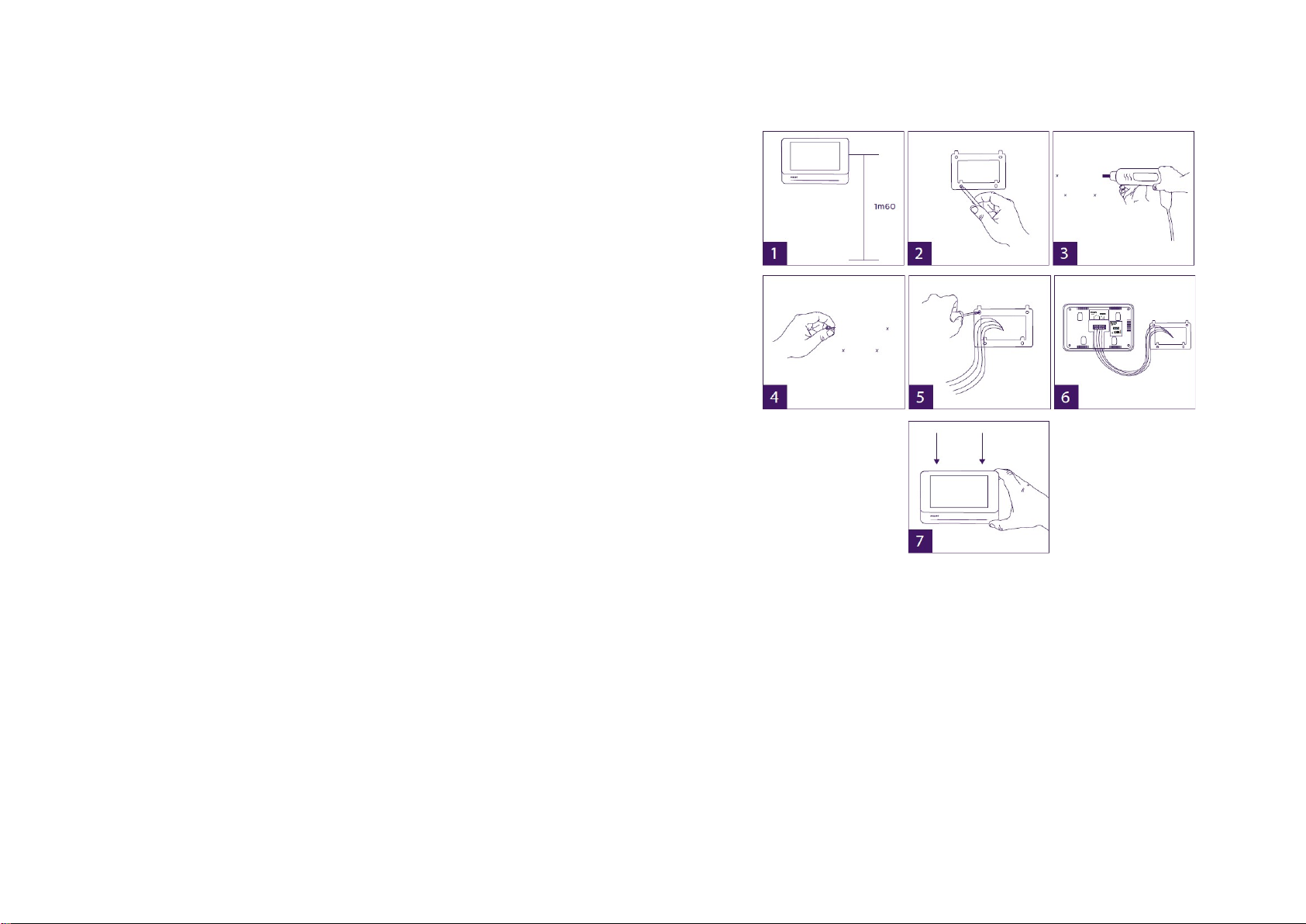
- Nyní na dveřní jednotku přiložte modrý čip. Přechod do režimu programování bude
signalizován krátkým pípnutím.
- Na závěr přiložte na dveřní jednotku i červený čip. Ukončení programovacího procesu
bude signalizováno delším pípnutím.
2) Registrace jednoho nebo několika uživatelů.
- Do blízkosti dveřní jednotky přiložte „+“ (modrý) čip. Přechod systému do programovacího
režimu bude signalizován prostřednictvím 4 delších pípnutí.
- Nyní přiložte k dveří jednotce všechny čipy (šedé) ostatních uživatelů, které hodláte
v systému používat. Registrace jednotlivých čipů bude systémem potvrzeno krátkým
pípnutím.
- Po naprogramování všech čipů vyčkejte 10 sekund. Systém poté vygeneruje delší tón,
kterým signalizuje úspěšné ukončení programovacího procesu.
3) Deregistrace (odstranění ze systému) jednoho nebo několika uživatelů.
- Přiložte „–“ čip (červený) do blízkosti dveřní jednotky. Přechod systému do
programovacího režimu bude signalizován prostřednictvím 4 delších pípnutí.
- Nyní přiložte k dveří jednotce všechny čipy (šedé) ostatních uživatelů, které hodláte
ze systému odstranit. Deregistrace jednotlivých čipů bude systémem potvrzena krátkým
pípnutím.
- Po dokončení deregistrace požadovaných čipů vyčkejte alespoň 10 sekund.
Systém poté vygeneruje delší tón, kterým signalizuje úspěšné ukončení programovacího
procesu.
4) Deregistrace (odstranění ze systému) všech uživatelů
- Do blízkosti dveřní jednotky přiložte administrátorský čip „–“ (žlutý).
Přechod systému do programovacího režimu bude signalizován prostřednictvím 4 delších
pípnutí.
- Nyní přiložte k dveřní jednotce dříve zaregistrovaný uživatelský čip (šedý).
Systém následně vygeneruje krátký tón, kterým signalizuje odstranění všech
uživatelských čipů.
5) Použití přístupových čipů: Pro otevření dveří (nebo například branky) použijte váš
uživatelský čip (šedý). Čip proto na okamžik přemístěte do blízkosti RFID senzoru v přední
části dveřní jednotky. Otevření elektrického zámku u dveří bude provázeno krátkým pípnutím.
Pokud hodláte otevřít připojená vjezdová nebo například garážová vrata, přiložte čip na dveřní
jednotku a přidržte ji v blízkosti RFID senzoru po dobu 3. sekund. Otevření vrat bude
provázeno dvěma krátkými pípnutími.
Instalace monitoru
Montáž hlavního a/nebo přídavného monitoru
1 - Monitor instalujte nejlépe do úrovně 160 cm od dokončené podlahy. Předtím na stěnu připevněte
dodávaný držák monitoru.
2 – Zaměření pozice pro vrtání otvorů zajistěte pomocí přiložené šablony.
3 – Vyvrtejte otvory do zdi pro uchycení držáku monitoru.
4 – Do otvorů vložte dodávané hmoždinky (tyto hmoždinky jsou určené pouze do zdiva s plnou
strukturou) popřípadě jiné hmoždinky, které jsou vhodné pro konkrétní materiál zdiva.
5 – Připevněte držák na stěnu.
6 – Do monitoru připojte kabel vedoucí od venkovní jednotky a kabel od zdroje napájení.
Při zapojování je nezbytné vždy dbát přiloženého zapojovacího schéma.
7 – Nyní nasaďte monitor na nástěnný držák.
8 – Po připojení všech kabelů můžete provést potřebná nastavení v závislosti na vybrané aplikaci.
Upozornění! Celý systém prozatím nepřipojujte k síťovému zdroji 230 V AC!
Page 4
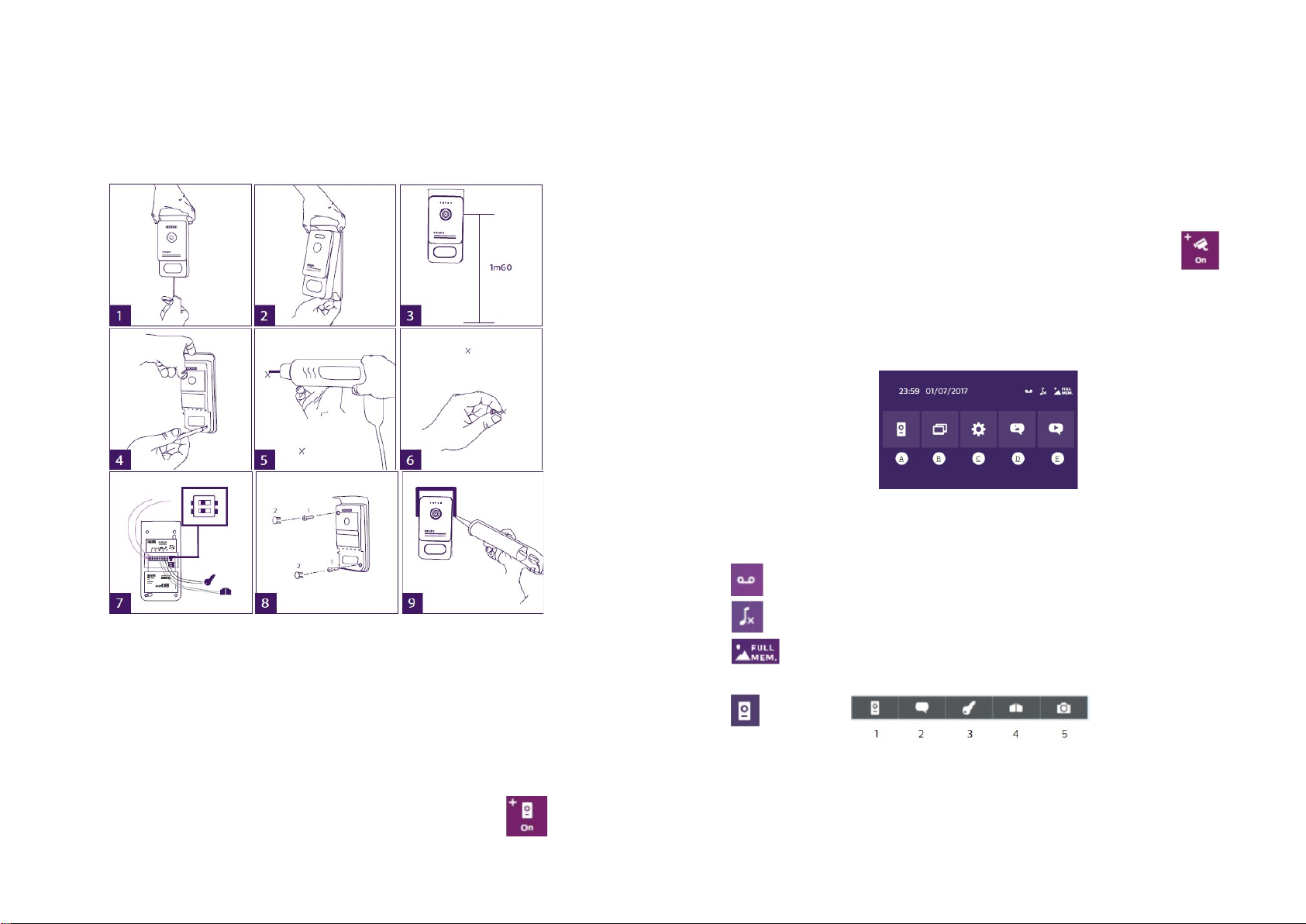
Instalace dveřní jednotky
Montáž hlavní a/nebo přídavné dveřní jednotky
Upozornění! Videotelefon nesmí být připojený ke zdroji napájení dříve, než dokončíte zapojení
veškerých kabelů.
1 – Odšroubujte ochranu proti demontáži ve spodní části dveřní jednotky.
2 – Směrem dopředu vyklopte přední kryt.
3 – Instalujte dveřní jednotku do výšky alespoň 160 cm od dokončené úrovně terénu.
4 – Označte si místa pro vrtání otvorů.
5 – Vyvrtejte otvory do zdiva.
6 – Pro připevnění dveřní jednotky použijte vhodné hmoždinky (dodávané hmoždinky jsou určené
pouze do plného zdiva).
7 – Připojte do dveřní jednotky kabel vedoucí od monitoru a případě i kabel pro elektrické ovládání
zámku branky nebo vjezdových vrat (viz obrázek 1). DIP přepínač v zadní části dveřní jednotky proto
přepněte do příslušné polohy (viz obrázek 2).
8 – Připevněte jednotku pomocí šroubů a na hlavu šroubů poté nasaďte dodávané gumové krytky.
9 – Na vekovní jednotku nasaďte přední kryt a zajistěte jej pomocí speciálního šroubu, který je určen
pro zabránění demontáže krytu.
10 – Připojte celý systém ke zdroji napájení 230 V AC. Použijte k tomu výhradně
dodávaný modulární adaptér určený pro montáž na DIN lištu. Řádně otestujte funkci
celého systému (video hovor, přístup prostřednictvím RFID čipů…).
V případě použití druhé venkovní jednotky nezapomeňte provést konfiguraci monitoru (to samé platí
i pro další použité monitory).
11 – Do míst mezi ochrannou stříšku a zeď použijte silikon. Zabráníte tím vniknutí vody a vlhkosti
do prostoru zadní části dveřní jednotky. Nepoužívejte však sanitární silikon na bázi kyseliny octové
(ocet).
Instalace kamery
Volitelně můžete k systému instalovat externí kameru. Kabel vedoucí od kamery připojte v souladu
se zapojovacím schématem. Vyberte vhodné umístění pro instalaci kamery. Ujistěte se o tom, že
žádný komponent nepůsobí nežádoucí interference na ostatní části systému.
Nástěnný držák kamery zajistěte pomocí dodávaných šroubů (tyto šrouby jsou však
určené pouze pro použití v plném materiálu zdiva). Natočte kameru do požadovaného
záběru a poté kameru zafixujte pomocí pojistné matice. Proveďte potřebnou konfiguraci
kamery na monitoru.
Konfigurační rozhraní monitoru
Hlavní nabídka
Dotykem prstu na displej zapnete monitor. Systém přitom přejde do hlavní nabídky.
A – Funkce monitoru a video hovoru
B – Funkce interkomu
C – Nastavení
D – Fotoalbum
E – Videoalbum
A) Funkce monitoru a video hovoru
1 – Přepnutí na náhled z kamery druhé venkovní jednotky nebo externí kamery, popřípadě přechod
zpět do hlavní nabídky.
2 – Funkce pro zahájení a stejně tak i ukončení komunikace („zavěšení“) prostřednictvím venkovní
jednotky.
3 – Ovládání elektrického zámku u vstupních dveří nebo branky.
4 – Ovládání pohonu vjezdových nebo garážových vrat.
5 – Pořízení snímku nebo video záznamu v souladu s přednastavenými parametry.
Tento symbol se na monitoru zobrazuje v případě, že je aktivována funkce automatického
hlasového záznamníku.
Symbol vypnutého vyzvánění.
Došlo k zaplnění kapacity paměťového úložiště. Nejstarší záznamy (snímky a videa)
budou přehrávány novějšími.
Page 5

B) Funkce interkomu
Přístup k dalším funkcím v případě, že je do systému připojen další monitor a jsou správně nastaveny
všechny parametry.
1 – Ukončení funkce.
2 – Volání na vnitřní jednotku (monitor) druhé rodiny (funkce interkomu), zahájení nebo ukončení
hovoru.
C) Nastavení
Menu nastavení zahrnuje celkem 3 záložky pro systém WelcomeEye Connect a 2 záložky
pro WelcomeEye Touch. Pro přechod z jedné stránky na druhou jednoduše přesuňte dotykem
obrazovku vpravo nebo vlevo.
Klepnutím na symbol přejdete zpět do předchozí úrovně menu.
4 – Deaktivace vyzvánění na monitoru
Na monitoru můžete deaktivovat vyzvánění po přednastavenou dobu (například po dobu odpočinku
během dne). Na monitoru je přitom hovor signalizován blikající LED a symbolem příchozího hovoru.
a – Aktivace (ON)/ deaktivace (OFF) vyzváněcí melodie na monitoru
b – Čas, od kdy je vyzvánění na monitoru deaktivováno.
c – Čas, do kdy je aktivováno vyzvánění na monitoru.
5 – Funkce hlasového záznamníku
Tato funkce je k dispozici pouze pro model WelcomeEye Connect a při výběru režimu video
záznamu. Hlasový záznamník umožňuje ukládání hlasových vzkazů v případě vaší nepřítomnosti
a jejich následné přehrávání. Pro aktivaci této funkce je však nezbytné aktivovat funkci video hovorů.
1 – Funkce pro ukládání záznamů
a – Pořízení snímku návštěvníka.
b – Video záznam návštěvníka (k tomu je nezbytné, aby byla vložena do kamery kompatibilní
paměťová mikroSD karta).
c – Deaktivace funkce pro obrazový záznam.
2 – Konfigurace video záznamů
Tato funkce je dostupná při výběru video režimu. K dispozici je nastavení doby video záznamu
(10, 20 nebo 30 sekund) po stisku vyzváněcího tlačítka návštěvníkem během vaší nepřítomnosti
nebo výběr režimu pro monitorování (Upozornění! Tato funkce je dostupná pouze po vložení
paměťové mikro-SD karty).
3 – Konfigurace funkce fotoaparátu
Tato funkce je dostupná při výběru režimu fotoaparát. K dispozici je nastavení počtu snímků
(1, 2 nebo 3) po stisku vyzváněcího tlačítka návštěvníkem během vaší nepřítomnosti nebo výběr
režimu pro monitorování.
a – Aktivace / Deaktivace funkce hlasového záznamníku.
b – Poslech uložené hlasové zprávy.
c – Spuštění a pozastavení záznamu automatické hlásky (maximální délka záznamu je 15 sekund).
6 - Konfigurace systému WelcomeEye
a – Aktivace druhé dveřní jednotky (aktivujte volbu „ON“ při použití druhé dveřní jednotky).
b – Aktivace externí kamery (volba „ON“ pakliže jste v systému použili externí kameru).
c – Konfigurace monitoru resp. monitorů. Pokud v systému používáte několik monitorů, je vždy pouze
jeden monitor konfigurován v režimu „Master“ a ostatní monitory v režimu „Slave“.
Jestliže však používáte pouze jediný monitor, nastavte volbu„OFF“.
d – Aktivace energeticky úsporného režimu video telefonu. Pokud aktivujete tuto funkci (volba „ON“)
má celý systém o něco nižší spotřebu. Venkovní (dveřní) jednotka je tak přepnutá do pohotovostního
režimu (Standby) a na monitoru v té době nebude přijímán žádný hovor.
7 – Audio nastavení
Page 6

a – Výběr vyzváněcí melodie po stisku zvonkového tlačítka na dveřní jednotce 1.
b – Výběr vyzváněcí melodie po stisku zvonkového tlačítka na dveřní jednotce 2
(platí v případě použití druhé dveřní jednotky).
c – Výběr vyzváněcí melodie v režimu interního hovoru (interkom).
Tato funkce je dostupná pouze v případě použití dalšího monitoru (režimy pro „2 rodiny“).
d – Nastavení úrovně hlasitosti vyzváněcí melodie na monitoru.
e – Nastavení úrovně hlasitosti na druhém monitoru.
8 – Video nastavení
V tomto menu nastavíte jas, kontrast a saturaci při snímání obrazu.
9 – WLAN Management (pouze u modelu WelcomeEye Connect)
a – Aktivace (volba „ON“) nebo deaktivace („OFF“) bezdrátové sítě WLAN.
b – Konfigurace intervalu mezi vyzváněním a odesláním oznámení do vašeho smartphone.
c – Přístup do informačního menu WLAN a k funkci pro resetování WLAN.
Poznámka: Aplikace sítě WLAN ve vašem smartphone bude podrobněji popsáno v části „Aplikace pro
smartphone“.
10 – Aktuální čas a datum
V menu „Uhr und Datum“ můžete v systému nastavit aktuální čas a datum.
Pole pro nastavení aktuálního času a data.
Formát pro nastavení data YYYY/MM/DD (rok, měsíc a den) a času (12H nebo 24H).
11 – Reset
a – Menu pro reset a formátování mikroSD karty. Formátování paměťové karty je zpravidla nezbytné
provést před prvním použitím karty v telefonu.
b – Reset interního úložiště.
c – Reset videotelefonu do výchozího (továrního) nastavení (funkce pro záznam návštěvníka během
nepřítomnosti obyvatel domu, konfigurace video záznamu a funkce fotoaparátu, deaktivace vyzváněcí
melodie, funkce hlasového záznamníku, konfigurace systému, audio a video nastavení, WLAN,
aktuální datum a čas). Pořízené snímky a video záznamy přitom zůstanou i nadále uchovány.
D) Fotoalbum
V této nabídce získáte přístup ke všem pořízeným snímkům.
Číslice v červeném kroužku označuje počet snímků, které jste doposud neprohlíželi.
Datum a čas pořízení snímku. Po kliknutí na vybraný řádek v seznamu dojde
k otevření náhledu na snímek.
Výběrem symbolu odpadkového koše odstraníte snímek nebo více snímků najednou.
Prvním kliknutím na tento symbol dojde k označení vybraného snímku.
Dalším kliknutím na symbol bude vybraný snímek odstraněn.
E) – Video album
Tato nabídka je zpřístupněna pouze v případě, že je do monitoru vložena kompatibilní paměťová
mikro SD karta. Po vstupu do této nabídky získáte přístup ke všem pořízeným video záznamům.
Číslice v červeném kroužku označuje počet video záznamů, které jste doposud nepřehrávali.
Přehrávání a mazání vybraných video záznamů probíhá obdobně jako v režimu „Fotoalbum“.
Pokyny pro obsluhu
Přijetí hovoru
Po stisku zvonkového tlačítka na venkovní (dveřní) jednotce se spustí signalizace příchozího hovoru
a zároveň přitom se aktivuje obraz na monitoru. Nyní můžete během dalších 20. sekund tento hovor
přijmout. Jakmile rozpoznáte návštěvníka, kterého bude zabírat objektiv kamery u venkovní jednotky,
stiskněte tlačítko . Tím zahájíte komunikaci s návštěvníkem. Po uplynutí 2. minut od zahájení
hovoru se komunikace automaticky ukončí a displej na monitoru se přepne na úvodní obrazovku.
Pokud však hodláte hovor ukončit před uplynutím 120. sekund, stiskněte proto znovu tlačítko .
Monitor se v té chvíli znovu přepne na úvodní obrazovku.
Jestliže znovu chcete aktivovat náhled z kamery na venkovní jednotce, stiskněte proto tlačítko
(symbol kamery) na úvodní obrazovce monitoru. Pro zahájení hovoru na dalších 120 sekund, znovu
stiskněte tlačítko . Chcete-li otevřít elektrický zámek u branky, resp. vstupních dveří, stiskněte proto
tlačítko . Pohon garážový resp. vjezdových vrat pak aktivujete po stisku tlačítka .
Vyzvánění návštěvníka během vaší nepřítomnosti
Po stisku zvonkového tlačítka na venkovní jednotce dojde k aktivaci monitoru a spuštění vyzváněcí
melodie. V případě, že je aktivována funkce pro detekci pohybu (pořízení snímku nebo spuštění video
záznamu), systém pořídí snímek resp. video záznam návštěvníka.
Při výběru režimu fotoaparátu nastavte požadovaný počet snímků, které budou vyhotoveny
(1, 3 nebo 5). Tyto snímky se uloží do interního úložiště telefonu v případě, že není do monitoru
vložena paměťová karta.
Poznámka: Snímky uložené do interní paměti telefonu není možné kopírovat na paměťovou SD kartu.
Pořídit můžete i krátký video záznam návštěvníka. Záznam přitom zahrnuje i audio stopu.
Při použití tohoto režimu je však zapotřebí, aby do monitoru byla vložena paměťová SD karta.
Video záznamy se ukládají pouze na paměťovou kartu. Nastavit můžete požadovanou délku video
záznamu v trvání 10, 20 nebo 30 sekund. Při záznamu návštěvníků (během vaší nepřítomnosti
Page 7

v objektu) se bude v červeném kolečku na úvodní stránce zobrazovat počet nových a doposud
nepřehrávaných záznamů.
Video telefon WelcomeEye Connect podporuje funkci hlasového záznamníku.
V případě, že je funkce hlasového záznamníku aktivována, bude na venkovní (dveřní) jednotce
přehrána vaše automatická hláska. Pakliže povolíte funkci pro zanechání vzkazu návštěvníkem,
systém se automaticky přepne do režimu video a fotoaparátu.
Upozornění! Funkce hlasového záznamníku je k dispozici pouze v případě, že je aktivován režim
video záznamu.
Přepnutí monitoru do pohotovostního režimu (režim Standby)
Systém video telefonu provádí automatické přepnutí monitoru do pohotovostního režimu.
V tomto režimu dochází k výrazné úspoře energie a prodloužení provozní životnosti monitoru.
Pakliže není na monitoru zobrazena hlavní nabídka, přepne se systém při další nečinnosti (15 sekund
bez dotyku obrazovky nebo stisku tlačítka) zpět na úvodní obrazovku. Po přechodu do hlavní nabídky
a nečinnosti obsluhy dalších 15. sekund se monitor automaticky přepne do pohotovostního režimu
(Standby). Po dotyku obrazovky dojde k ukončení pohotovostního režimu a přepnutí na úvodní
obrazovku.
Aplikace pro smartphone
Připojení monitoru do bezdrátové sítě (WLAN)
1. Stáhněte si aplikaci Philips WelcomeEye do vašeho smartphone.
Přejděte proto do příslušného obchodu (App Store nebo Google Play Store).
2. Přejděte do menu nastavení a poté aktivujte bezdrátovou síť WiFi .
3. Výběrem ikony se na displeji zobrazí následující menu:
Poznámka: Pokud se v druhém řádku nezobrazí symbol , obnovte síťové připojení kliknutím
na ikonu a vyčkejte, dokud se nezobrazí symbol (přibližně do 30. sekund).
4. V aplikaci WelcomeEye klikněte na symbol „+“ a přidejte tak nový síťový komponent.
5. Android: Klikněte na „nouvel appareil“ (nové zařízení) a následně na „suivant“ (další krok).
V seznamu síťových komponentů se musí zobrazit video telefon Philips.
Klikněte v seznamu na název video telefonu.
6. Vyberte bezdrátovou síť, kterou hodláte použít pro připojení monitoru do systému a v případě
potřeby zadejte přístupové (síťové) heslo. Klikněte na „suivant“ (další krok).
6 – iOS: Klikněte na „nouvel appareil“ (nové zařízení) a poté na „suivant“ (další krok).
Opusťte aplikaci a přejděte do menu pro nastavení WLAN. Aktivujte připojení do bezdrátové sítě
WLAN. Systém přitom zahájí připojování k video telefonu „UIDcg…“. Znovu otevřete aplikaci a klikněte
na „suivant“ (další krok). Vyberte vaší bezdrátovou síť a v případě potřeby zadejte přístupové (síťové)
heslo. Následně znovu klikněte na „suivant“ (další krok). Pro zobrazení hesla při jeho zadávání
klikněte na symbol .
7 – Vyberte název pro vaše zařízení, uživatelské jméno a heslo a počet přenosových kanálů, které
budete v systému používat. Heslo bude systémem vyžadované při každém stisku tlačítka pro otevření
elektrického zámku dveří (branky) nebo pohonu garážových nebo vjezdových vrat.
Upozornění! Výchozí (tovární) heslo je: 1234
Kanál Ne
1 = Pozastavené ovládání
2 = Ovládání
Kliknutím na „Enr.“ nastavení uložíte.
Tímto postupem došlo k připojení vašeho video telefonu do místní bezdrátové sítě a mobilní aplikace.
Díky tomu můžete realizovat hovor s návštěvníkem i prostřednictvím vašeho smartphone.
Registrace dalšího smartphone do systému video telefonu
1. Stáhněte si aplikaci WelcomeEye do vašeho smartphone. Přejděte proto do příslušného obchodu
Apple Store nebo Google Play.
Upozornění! V případě, že máte na svém smartphone aktivovanou funkci inteligentního režimu,
proveďte její deaktivaci.
2. V aplikaci WelcomeEye klikněte na symbol „+“ pro registraci nového síťového komponentu.
3. Klikněte na „appareil connecté au résaeau“ (připojení k bezdrátové síti) a poté na „appar.conne“
(připojení zařízení). Ujistěte se předtím o tom, že jsou váš smartphone a monitor připojeny
do společné bezdrátové sítě.
4. Na displeji smartphone se zobrazí ID video telefonu. Klikněte na ID v seznamu (například
„cg0407de15“).
5. Vyberte název, který hodláte pro telefon používat, přístupové heslo a počet přenosových kanálů,
které hodláte ovládat. Přístupové heslo bude nutné zadat po každém stisku tlačítka pro otevření
elektrického zámku dveří resp. branky nebo pohonu garážových/vjezdových vrat.
Upozornění! V případě, že vyberete pouze kanál 1, budete moci ovládat pouze elektrický zámek
u vstupních dveří resp. branky.
Kliknutím na „Enr.“ celé nastavení uložíte. Od této chvíle můžete přijímat hovor z dveřní jednotky
a ovládat elektrický zámek dveří nebo vjezdových vrat na vašem smartphone.
Page 8

Uživatelské rozhraní aplikace WelcomeEye
Problém
Možná příčina
Řešení
Přiřazení několika síťových komponentů do společné skupiny a možnost přepínání režimu
náhledu.
Registrace nového síťového zařízení. Po kliknutí na obraz kamery otevřete režim pro náhled.
Nástroje pro nastavení kamery: Název, heslo, síť WLAN,
počet přenosových kanálů a funkce Alarm.
Spuštění nebo pozastavení live přenosu z kamery.
Zapnutí nebo vypnutí přenosu zvuku.
Spuštění video záznamu.
Pořízení snímku.
Snížení kvality videa (zobrazení pouze jednoho segmentu) nebo použití pouze přenosu
zvuku (žádný segment). Pro optimální použití je vhodné nastavení alespoň 40 kB/s.
Režim náhledu na celou obrazovku „Full Screen“.
Symbol pro ovládání elektrického zámku vstupních dveří nebo vjezdových/garážových
vrat (výchozí heslo je: 1234).
Upozornění! Proto, aby bylo možné ovládat elektrický zámek a pohon vjezdových nebo garážových
vrat musí být počet otevření nastaven na 2.
Seskupení video záznamů.
Odstranění vybraného záznamu.
Editace pořízených snímků (odstranění, třídění a seskupení).
Seskupení pořízených snímků.
„Son“ – Aktivace nebo deaktivace akustické, varovné signalizace.
„Vibreur“ – Vibrace telefonu při aktivaci / deaktivaci alarmu.
„Infos“ – Informace o aplikaci WelcomeEye (číslo aktuálně používané
verze…).
„Fin“ – Ukončení aplikace.
Konfigurace parametrů.
Řešení problémů
Po zapnutí zůstává
monitor i nadále tmavý.
Žádná funkce.
Dveřní jednotka je
zapnutá. Přesto po stisku
zvonkového tlačítka není
na monitoru slyšet
vyzváněcí tón.
Nízká kvalita obrazu
a zvuku.
Monitor není připojený
ke zdroji napájení.
Poškození nebo zkratování
přívodního kabelu.
Nesprávné zapojení systému. Celý systém je vybaven několika ochrannými
Přepólování napájecího
zdroje.
Zkratování napájecího kabel
resp. zdroje.
Ujistěte se o použití správné
konfigurace (DIP) na dveřní
jednotce.
Překontrolujte konfiguraci
v hlavní nabídce monitoru.
Ověřte správnost zapojení.
Na monitoru je aktivován
úsporný režim.
Vliv použití nevhodných
kabelů.
Ujistěte se o správném připojení monitoru
ke zdroji napájení. Zajistěte řádné připojení
konektoru do monitoru. K napájení monitoru
používejte výhradně dodávaný síťový adaptér.
K napájení použijte pouze originální síťový
adaptér a jeho kabel.
mechanismy. Systém odpojte od zdroje napájení
a před opětovným připojením vyčkejte alespoň
1 minutu.
Systém není možné připojit přímo k síťovému
zdroji 230 V AC. Na takto poškozený výrobek
se nevztahuje záruka ani bezplatný servis.
Ověřte, zda není venkovní jednotka konfigurována
pro 2 rodiny.
Poznámka:
1 rodina = přepínač 2 v poloze ON.
2 rodiny = přepínač 2 v poloze OFF.
Proveďte reset systému. Jedině tak bude možné
aplikovat nově provedená nastavení.
Ověřte správnou funkci monitoru.
Ujistěte se o správném propojení monitoru
s 1 nebo 2 dveřními jednotkami
(v režimu 1 rodina).
Více v části „Přepnutí monitoru do pohotovostního
režimu (Standby)“.
Ujistěte se o tom, že jste použili na určitou
vzdálenost (mezi monitorem a venkovní
jednotkou) kabel s vhodným průřezem
Page 9

vodičů. Tyto kabely nikdy neumisťujte
Poznámka
do stejného kanálu společně se silovými
kabely.
Nedovolte, aby došlo k použití různých
Fialová obrazovka. Zapojení monitoru.
kabelových smyček a deformací
připojovacího kabelu u monitoru.
V žádném případě neinstalujte kameru tak,
Obraz je příliš světlý.
Nesprávná poloha,
směrování kamery.
aby do jejího objektivu mohly dopadat přímé
sluneční paprsky nebo proti lesklému
a reflexivnímu povrchu.
Příliš nízká hlasitost
venkovní jednotky.
Nízká hlasitost audio
přenosu z venkovní
jednotky do monitoru.
Použití nevhodného
nastavení.
Zablokování / ucpání
mikrofonu na dveřní
jednotce.
Proveďte vhodná nastavení v zadní části
dveřní jednotky.
Odstraňte případné nečistoty, které blokují
vstup do mikrofonu.
Ověřte použití vhodné konfigurace
pro 2 rodiny. Poznámka:
1 rodina = Přepínač 2 v poloze ON
2 rodiny = Přepínač 2 v poloze OFF.
Po provedení potřebných změn resetujte celý
systém.
Ujistěte se o správné funkci všech monitorů
(v případě použití několika monitorů).
Režim pro použití 2
rodiny nefunguje
správně.
Konfigurace.
Konfigurace v hlavní
nabídce monitoru.
Monitory jedné rodiny musí být propojeny
Ověřte správnost propojení.
se svorkami 1 a 2 u venkovní jednotky,
monitory druhé rodiny pak ke svorkám 3 a 4
u venkovní jednotky.
Ujistěte se o správné konfiguraci použitých
Přídavný monitor
Nevhodná konfigurace.
nefunguje správně.
Správnost propojení.
monitorů: Jeden monitor musí být vždy
konfigurován v režimu „Master“ ostatní
monitory pak v režimu „Slave“.
Ověřte, zda je přídavný monitor (při použití
telefonu u jedné rodiny) připojený ke svorkám
1 a 2 u venkovní jednotky.
Ujistěte se o správné pozici přepínače 1
Další venkovní
jednotka nefunguje
správně.
Po vložení paměťové
karty do monitoru se
zobrazí zpráva „SD
card error“.
Není k dispozici přístup
k uloženým snímkům /
Snímky uložené
v interní paměti není
možné přesunout na
Nevhodná konfigurace.
Konfigurace v hlavní
nabídce monitoru.
Nekompatibilita a případně
i nízká kvalita SD karty.
Paměťová SD karta má
vyšší prioritu a neposkytuje
přístup k datům uloženým
v interní paměti.
(DIP). Po přepnutí DIP do správné polohy
celý systém resetujte. Odpojte jej proto na
okamžik od zdroje napájení a znovu připojte.
Ujistěte se o správné funkci všech monitorů
(v případě použití několika monitorů).
Před prvním uvedení paměťové karty
do provozu musíte provést její formátování.
Pro ukládání záznamů z video telefonu
použijte pouze kvalitní paměťovou kartu třídy
alespoň 10 (Class 10).
Pro přístup ke snímkům, uloženým v interní
paměti musíte vyjmout SD kartu z monitoru.
Běžný provoz systému (bez použití
paměťové karty).
SD kartu.
Video záznam můžete pořídit pouze, je-li
paměťová karta vložena do monitoru.
Použijte pouze kompatibilní SD nebo mikro
SDHC kartu. Systém nepodporuje použití
například SDXC karet.
Použijte pouze kartu (Class 10) s kapacitou
min. 64 MB a max. 35 GB.
Ověřte použití režimu video záznamu.
Není možné pořídit
video záznam.
Chyba paměťové karty.
Nepodporovaný formát
paměťové karty.
Nepodporovaná kapacita
paměťové karty.
Chyba při programování. Resetujte systém a poté znovu spusťte
Ovládání elektrického
zámku dveří je možné
pouze prostřednictvím
monitoru, ne RFID
programovací proces.
Krátké přiložení RFID = Elektrické ovládání
Delší přidržení RFID = Ovládání
bezpotenciálového kontaktu.
:
čipů.
Minimální požadavky pro optimální datový
Nízká kvalita obrazu a
zvuku přenášeného do
smartphone.
Problém při bezdrátovém
přenosu dat.
přenos jsou alespoň 40 KB/s.
Proveďte potřebnou konfiguraci datového
přenosu ve vašem smartphone (počet
snímku za sekundu „FPS“).
Ovládání pohonu
garážových/vjezdových
vrat z aplikace není
možné.
Poznámka: Video záznam je možné pořídit (uložit) pouze v případě, že je do monitoru vložena
Nastavení nevhodných
parametrů.
Ověřte nastavení parametrů v aplikaci „code
verr“ = 2. Poznámka: Ovládání je k dispozici
pouze za probíhajícího video hovoru.
paměťová SD karta. Video záznamy spuštěné prostřednictvím aplikace se ukládají do interního
úložiště vašeho smartphone. V mobilní aplikaci máte možnost náhledu z kamery dveřní (venkovní)
jednotky nikoliv obrazu přídavné kamery.
Technické údaje
Monitor
Model 538102 WelcomeEye Connect
Model 538101 WelcomeEye Touch
Specifikace kabelu 2-vodičový systém
Dotykový displej barevný, 7“
Rozlišení monitoru 800 x 480
Podpora paměťových karet mikroSD s kapacitou až 32 GB (karta není součástí dodávky)
WLAN 2,4 GHz IEEE 8111 b/g/n (pouze pro WelcomeEye Connect)
Vysílací výkon max. 18 dB
Spotřeba proudu 550 mA (Connect), 470 mA (Touch)
Výkon 13,2 W (Connect), 11,3 W (Touch)
Vyzváněcí melodie celkem 6 vyzváněcích melodií (85 dB)
Rozměry 142 x 210 x 15 mm
Dveřní (venkovní) jednotka
Model WelcomeEye Outdoor 531006
Kamera Barevný senzor 900TVL C-MOS
Úhel záběru H130°, V90°
Noční snímání bílé LED
Zdroj napájení elektrického vrátného 12 V / 1,1 A
Napájení pohonu vrat 12 V / 2 A
RFID 125 kHz
Krytí IP 44
Podmínky provozu teplota -20 až +50 °C
Rozměry 168 x 82 x 38 mm
Aplikace WelcomeEye (není určena pro WelcomeEye Connect)
Operační systémy Android v4.4 a novější / iOS 7 a novější
Funkce Push notifikace
WelcomeEye AddComfort (přídavný monitor):
Model 531003
Kabeláž 2-vodičový systém
Monitor 7“
Video rozlišení 800 x 480
Spotřeba proudu 460 mA
Výkon 11,1 W
Vyzváněcí melodie celkem 6 vyzváněcích melodií (85 dB)
Rozměry 142 x 210 x 15 mm
Page 10

WelcomeEye AddCompact (přídavný monitor):
Model 531005
Kabeláž 2-vodičový systém
Monitor 4,3“
Video rozlišení 480 x 272
Spotřeba proudu 400 mA
Výkon 9,6 W
Vyzváněcí melodie celkem 6 vyzváněcích melodií (85 dB)
Rozměry 116 x 146 x 16 mm
WelcomeEye Outdoor (přídavná venkovní jednotka):
Model 531006
Kamerový senzor barevný, 900TVL C-MOS
Úhel záběru H130°, V90°
Noční snímání bílé LED
Zdroj pro elektrického vrátného 12 V / 1,1 A
Ovládání garážových/vjezdových vrat 12 V / 2 A
RFID 125 kHz
Krytí IP 44
Podmínky provozu teplota -20 °C až +50 °C
Rozměry 168 x 82 x 38 mm
WelcomeEye Cam (přídavná kamera):
Model 531007
Kamerový senzor barevný, 900TVL C-MOS
Úhel záběru H95°, V75°
Podmínky provozu teplota -20 °C až +50 °C
Krytí IP 66
Příslušenství
WelcomeEye AddCompact - DES 9300 DDE (Ref.: 531005)*
WelcomeEye AddComfort - DES 9500 DDE (Ref.: 531003)*
WelcomeEye Cam - DES 9900 CVC (Ref.: 531007)
WelcomeEye Outdoor - DES 9900 VOS (Ref.: 531006)**
WelcomeEye Lock - DES 1000 EDL (Ref.: 531008)
WelcomeEye Lock - DES 1100 EDL (Ref.: 531009)
WelcomeEye Power - DES 1000 DPS (Ref.: 531010)**
WelcomeEye TAG - DES 1000 ACI (Ref.: 531011)**
* Podrobnější informace o produktu naleznete v dokumentu pro WelcomeEye Comfort/Compact
na stránkách výrobce www.philips.com.
** Podrobnější informace o produktu naleznete v dokumentu pro WelcomeEye Connect/Touch
na stránkách výrobce www.philips.com.
Společnost CFI-EXTEL prohlašuje, že tento systém (přijímač a vysílač) WelcomeEye splňuje všechny
požadavky uvedené ve směrnici EU 2014/53. Plné prohlášení o shodě naleznete na stránkách
výrobce www.c&-extel.com.
Výrobce nepřebírá žádnou odpovědnost za škody způsobené nerespektováním všech pokynů
uvedených v tomto návodu k obsluze. Tento produkt splňuje všechny aktuálně platné bezpečnostní
předpisy a nařízení EU. Aby byla zachována maximální bezpečnost a provozní spolehlivost celého
systému, musí uživatel dodržovat všechna bezpečnostní opatření a pokyny uvedené v tomto návodu.
Tento symbol představuje varování před úrazem elektrickým proudem!
Výrobek smí být napájen ze síťového zdroje s napětím 100 – 240 V AC, 50/60 Hz!
Nikdy jej proto nepřipojujte k jiným nebo neznámým zdrojům napětí.
Hrozí tak riziko nevratného poškození celého zařízení.
Ujistěte se vždy, že veškeré komponenty v systému video telefonu jsou řádně připojeny v souladu
Zároveň přitom může dojít ke zkratu, požáru nebo úrazu elektrickým proudem!
s pokyny, uvedenými v tomto návodu k obsluze. Při provozu tohoto výrobku v komerčních
provozovnách, školách a veřejných institucích musí být vždy zajištěno dodržování všech preventivních
opatření před rizikem vzniku úrazu a škod na majetku.
Za provoz tohoto systému v takových případech nese odpovědnost kvalifikovaná osoba, která se
podrobně seznámila s tímto návodem k obsluze. Dbejte všech pokynů pro provoz ostatních
komponentů systému. V případě pochybností nad správnou funkcí nebo bezpečnostní provozu tohoto
výrobku kontaktujte nejbližšího kvalifikovaného odborníka nebo pracovníky naší zákaznické podpory!
Elektronická a elektrická zařízení nesmí být nikdy vystavena přílišné vlhkosti nebo stříkající vodě
a působení jiných kapalin. Systém nikdy neobsluhujte v případě, že máte mokré ruce nebo došlo
k vniknutí vody nebo vlhkosti do některých částí systému! Při instalaci systému zabraňte
mechanickému poškození částí systému. Zvláštní pozornost věnujte napájecímu kabelu a ostatním
kabelovým spojům. Pro připojení video telefonu k síťovému zdroji použijte nejbližší a vždy snadno
přístupnou elektrickou zásuvku. V okolí monitoru a venkovní jednotky vždy ponechejte dostatečně
velký prostor. Zajistíte tím potřebnou ventilaci interních elektronických komponentů, které se za
provozu běžně ohřívají. V žádném případě proto ničím nezakrývejte monitor, dveřní jednotku ani
napájecí zdroj. Při provozu tohoto systému zajistěte použití vhodného elektrického přístroje
pro odpojení od zdroje napájení (například hlavní vypínač, jistič, proudový chránič a podobně).
Do blízkosti systému nikdy neinstalujte žádné zdroje otevřeného ohně (například zapálené svíčky)
nádoby s vodou (například vázy s květinami) ani jej neinstalujte do blízkosti zdrojů tepla (například
radiátory, krby a podobně).
Příloha
Schéma zapojení
Obrázek 1 (základní zapojení video telefonu)
Page 11

Obrázek 2 (1 rodina + použití externí kamery a 2 venkovních jednotek)
Manipulace s bateriemi a akumulátory
Nenechávejte baterie (akumulátory) volně ležet. Hrozí nebezpečí,
že by je mohly spolknout děti nebo domácí zvířata! V případě spolknutí baterií
vyhledejte okamžitě lékaře! Baterie (akumulátory) nepatří do rukou malých
dětí! Vyteklé nebo jinak poškozené baterie mohou způsobit poleptání pokožky.
V takovémto případě použijte vhodné ochranné rukavice!
Dejte pozor nato, že baterie nesmějí být zkratovány, odhazovány
do ohně nebo nabíjeny! V takovýchto případech hrozí nebezpečí exploze!
Nabíjet můžete pouze akumulátory.
Vybité baterie (již nepoužitelné akumulátory) jsou zvláštním odpadem
a nepatří do domovního odpadu a musí být s nimi zacházeno tak,
aby nedocházelo k poškození životního prostředí!
K těmto účelům (k jejich likvidaci) slouží speciální sběrné nádoby
v prodejnách s elektrospotřebiči nebo ve sběrných surovinách!
Šetřete životní prostředí!
Recyklace
Elektronické a elektrické produkty nesmějí být vhazovány do domovních odpadů.
Likviduje odpad na konci doby životnosti výrobku přiměřeně podle platných
zákonných ustanovení.
Šetřete životní prostředí! Přispějte k jeho ochraně!
Překlad tohoto návodu zajistila společnost Conrad Electronic Česká republika, s. r. o.
Obrázek 3 (2 rodiny + použití externích kamer, 3 monitory)
Všechna práva vyhrazena. Jakékoliv druhy kopií tohoto návodu, jako např. fotokopie, jsou předmětem souhlasu společnosti
Conrad Electronic Česká republika, s. r. o . Návod k použití odpovídá technickém u stavu při tisku! Změny vyhrazeny!
© Copyright Conrad Electronic Česká republika, s. r. o. REI/8/2019
